Même si vous n'avez pas encore commencé à utiliser Google Shopping pour votre entreprise de vente en ligne, il y a de fortes chances que vous l'ayez déjà utilisé pour vos propres achats en ligne. Aujourd'hui, les consommateurs et les e-commerçants du monde entier profitent de plus en plus de ce service.
Pourquoi ? Parce qu'il améliore l'expérience d'achat des utilisateurs et peut aider les entreprises à se développer.
Créer un site web professionnel en utilisant une solution e-commerce comme WiziShop est extrêmement judicieux pour exploiter une boutique en ligne avec succès.
Cependant, si vous cherchez à étendre votre portée, vous devrez aussi investir d'autres canaux de vente afin de multiplier vos chances de ventes dans différents pays.
Google Shopping va vous permettre de toucher une clientèle plus importante, qualifiée, des internautes déjà intéressés par votre catalogue et qui trouveront la page de votre produit en un seul clic !
Comme guide, cet article vous donnera les étapes importantes sur la façon de vendre sur Google Shopping afin d'atteindre et d’exploser vos objectifs !
Petite histoire de Google Shopping
Le service Google Shopping est né en 2010 à la suite d’un autre service initialement appelé Froogle puis Google Product Search en 2007. Au tout début, cette page dédiée au Shopping et ses paramètres étaient entièrement gratuits.
Google Shopping a vu le jour et le service est devenu payant dès 2012. Ce service pionnier et révolutionnaire est basé sur des critères de pertinences vis-à-vis des mots-clés, surtout dans les titres, descriptions, images, avis, etc.
Le fonctionnement de Google Shopping est le même que Google Ads (anciennement Adwords), c’est-à-dire qu’il est constitué d’un système d’enchères et un schéma au coût par clic (CPC).
Pourquoi vendre sur Google Shopping ?
Comme les annonces Google Shopping contiennent des photos et des informations sur les prix des articles, elles aident les acheteurs à comparer rapidement les différentes propositions des boutiques en ligne concurrentes.
Cependant, ce service n'est pas seulement avantageux pour les consommateurs : Google Shopping offre également de nombreux avantages pour votre business !
La principale raison pour laquelle la plateforme est une aubaine pour vous en tant qu’entreprise de vente en ligne est qu'elle vous permet d'atteindre les internautes qui sont déjà intéressés par vos articles.
Chaque promotion n'apparaîtra dans les résultats de recherche des consommateurs que s'ils utilisent des mots clés liés à ce que vous avez à vendre.
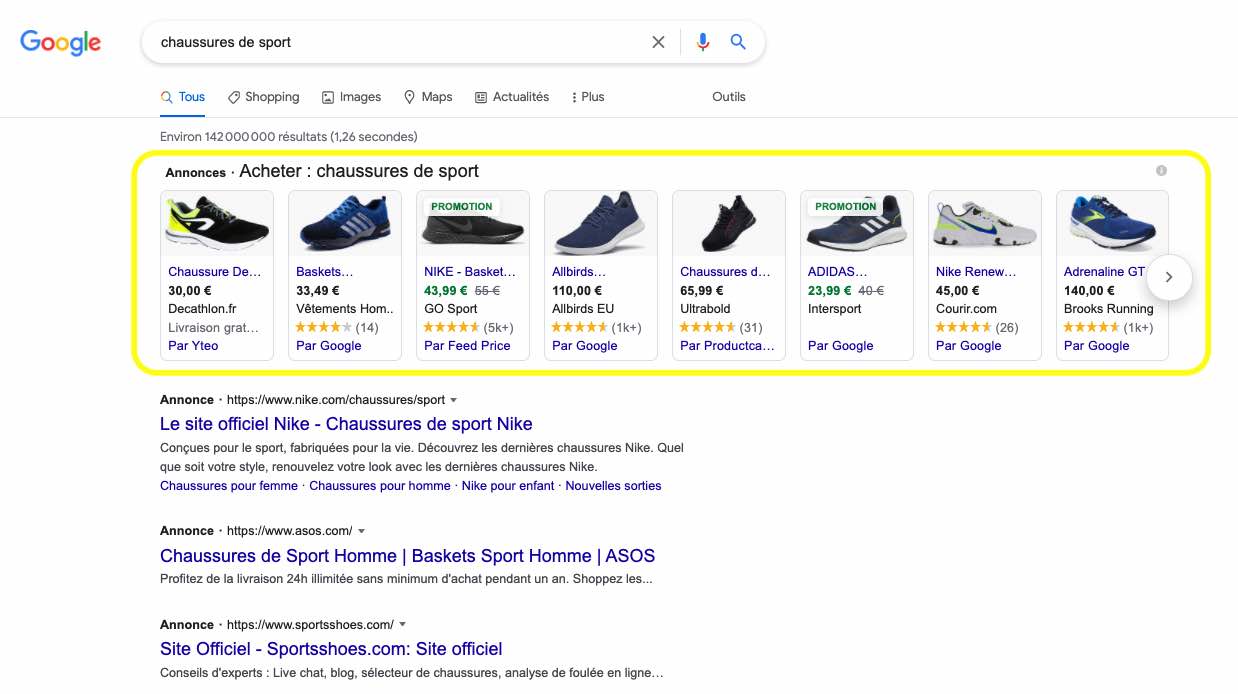
De plus, comme Google Shopping amène les consommateurs directement à la page produit de votre site Web, l'expérience utilisateur s'en trouve améliorée car l’étape est rapide et facile, en un clic. Les visiteurs peuvent ajouter l’article à leur panier en quelques secondes.
Une expérience utilisateur plus rapide est synonyme de conversion importante. Une chance d’accélérer votre croissance !
Comment vendre sur Google Shopping
Auparavant, les entreprises qui souhaitaient promouvoir efficacement leurs articles sur Google Shopping devaient débourser de l'argent.
Suite à la crise sanitaire et aux différents confinements mondiaux à partir d'avril 2020, Google a modifié ses règles et a permis aux annonces gratuites d’apparaître aux côtés des produits promus d’abord aux Etats-Unis puis dans d’autres pays. Google s'est adapté pour répondre aux besoins des entreprises en difficulté.
Mais ce n'est pas la seule raison de ce changement. Google a dû travailler de plus en plus dur pour concurrencer le géant du commerce électronique Amazon. L'autorisation de publier des annonces gratuites sur Google Shopping fait partie d’un plan à long terme pour attirer et fidéliser les utilisateurs et les professionnels.
Aujourd'hui, quel que soit le montant que vous êtes prêt à dépenser, vous avez la possibilité de vendre avec Google Shopping et d'augmenter le trafic vers votre site de vente en ligne. Vous n’avez qu’à vous inscrire gratuitement sur Merchant Center puis à ajouter vos produits, leur description et leur prix pour qu’ils apparaissent dans l'onglet Google Shopping.
Cependant, vous devrez investir dans des annonces payantes pour voir une augmentation plus importante de vos ventes.
Vous pouvez mettre en place une première stratégie qui consiste à commencer par des annonces gratuites et à analyser les performances de votre campagne. Une fois que vous aurez déterminé quels articles sont les plus rentables, vous pourrez renforcer leur succès en les utilisant pour de futures campagnes payantes.
7 étapes pour commencer à vendre avec Google Shopping
1. Créez un compte sur Google Merchant Center
Pour vous lancer dans Google Shopping, vous devez d'abord vous inscrire à Google Merchant Center. Il s'agit de la plateforme de Google sur laquelle vous ajouterez des informations sur votre boutique en ligne et vos articles. C'est également à cet endroit que vous lancerez et gérerez vos campagnes Shopping avec Google Ads.
Lorsque vous créez votre compte dans Google Merchant Center, vous devez répondre à quelques questions sur votre e-commerce et fournir l'URL de votre site de vente.
2. Configurez votre flux principal
L'étape suivante consiste à saisir tous les détails importants concernant les articles de votre boutique afin que Google puisse les localiser et les afficher sur ses pages. Pour créer votre flux dans Google Merchant Center, allez dans la zone "Flux" sous "Produits".
Ensuite, allez dans la section des flux principaux et cliquez sur le bouton bleu "plus". La plateforme détermine d'abord à qui montrer vos produits en vous demandant d'entrer votre pays de vente et votre langue. Après avoir nommé votre flux, vous devrez décider de la manière dont vous souhaitez saisir les informations relatives à votre catalogue.
Vous avez le choix entre plusieurs méthodes d’importation, notamment via Google Sheets, une récupération planifiée à partir de votre serveur, une importation de fichiers ou l'exploration d'un site Web.
Google exige un certain nombre de détails pour chaque produit que vous ajoutez à votre flux. Si vous téléchargez votre propre Google Sheets dans le système, veillez à fournir la liste complète des données demandées afin d'éviter, si possible, les erreurs de téléchargement.
Mais en tant que client WiziShop, vous n’avez pas besoin de remplir tous les champs, nous nous occupons de tout : nous créons votre flux pour vous, une fois votre compte Google Merchant Center lié à votre espace d’administration WiziShop.
Vous sélectionnez les produits que vous souhaitez promouvoir et le tour est joué ! Rendez-vous sur notre espace d’aide pour en savoir plus.
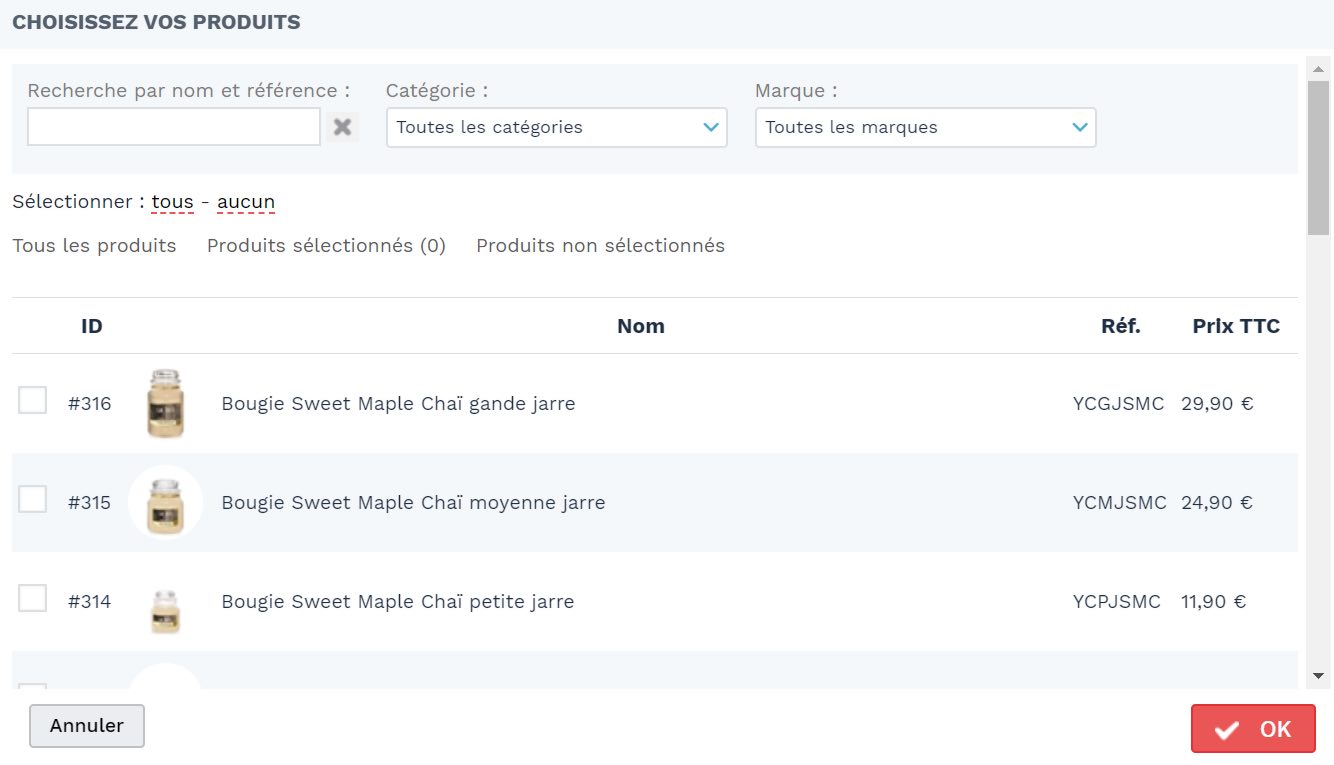
Une fois que vous avez téléchargé avec succès votre flux de produits principaux, vous pouvez y accéder à tout moment pour effectuer des modifications ou des mises à jour.
3. Associez vos comptes Google Merchant Center et Google Ads
Si vous voulez augmenter la visibilité de vos listes et essayer de les faire apparaître en haut des résultats de recherche, vous devrez créer des annonces Shopping payantes. Pour commencer, connectez votre compte Merchant Center à votre compte Google Ads.
Pour ce faire, vous devez d'abord demander la connexion des deux comptes du côté du Merchant Center, puis approuver la demande du côté de Google Ads.
Dans Merchant Center, allez dans le coin supérieur droit de votre écran, cliquez sur la roue de paramètres, puis sur "Comptes associés". Si vous disposez déjà d'un compte Google Ads, recherchez le numéro client du compte Google Ads que vous souhaitez associer. Ce numéro figure en haut de chaque pas de votre interface Google Ads, juste à côté de votre e-mail. Sélectionnez "Associer" pour terminer.
Vous pouvez également créer un nouveau compte Google Ads si vous n'en avez pas déjà un en choisissant "Créer un compte".
N'oubliez pas de vous connecter à votre compte Google Ads pour approuver la demande. Dans Google Ads, cliquez sur l'icône de la roue de paramètres, puis sur “Configuration” et “Comptes associés”. Sous “Google Merchant Center”, appuyez sur “Plus d’infos”.
Sélectionnez alors le compte que vous souhaitez associer : dans la colonne “État” sera spécifié “En attente de votre approbation”. Enfin, cliquez sur “Approuver”.
4. Créez une campagne Google Shopping
Après avoir lié votre compte Google Ads, vous êtes prêt à concevoir votre première campagne Shopping !
Commencez par vous assurer que vous êtes connecté à Google Ads. Dans la partie gauche de l'écran, sélectionnez "Campagnes", cliquez sur le bouton bleu "plus", puis sur "Nouvelle campagne".
Il est maintenant temps de choisir un objectif de campagne : ventes, prospects ou trafic sur le site Web.
Les campagnes de ventes sont utilisées pour augmenter les ventes, tandis que les campagnes de prospects sont destinées à amener les visiteurs à réaliser une action. Enfin, les campagnes de trafic sur le site Web encouragent les personnes réellement intéressées par vos produits à visiter votre site.
Déterminez l'option qui convient le mieux à votre entreprise, puis sélectionnez "Shopping" comme”Type de campagne”.
Ensuite, choisissez le sous-type de votre campagne, qui peut être soit “Standard”, soit “Campagne Shopping Intelligente”. Il existe plusieurs différences entre les deux, notamment le fait que vous aurez plus de contrôle avec l'option Standard, mais que vous pourrez toucher plus de consommateurs avec la version intelligente.
D'ailleurs, avec WiziShop, vos campagnes intelligentes sont directement gérées depuis votre espace d’administration. Nous intégrons ce service directement dans votre compte WiziShop, pour plus d’efficacité et une optimisation maximale de votre catalogue !
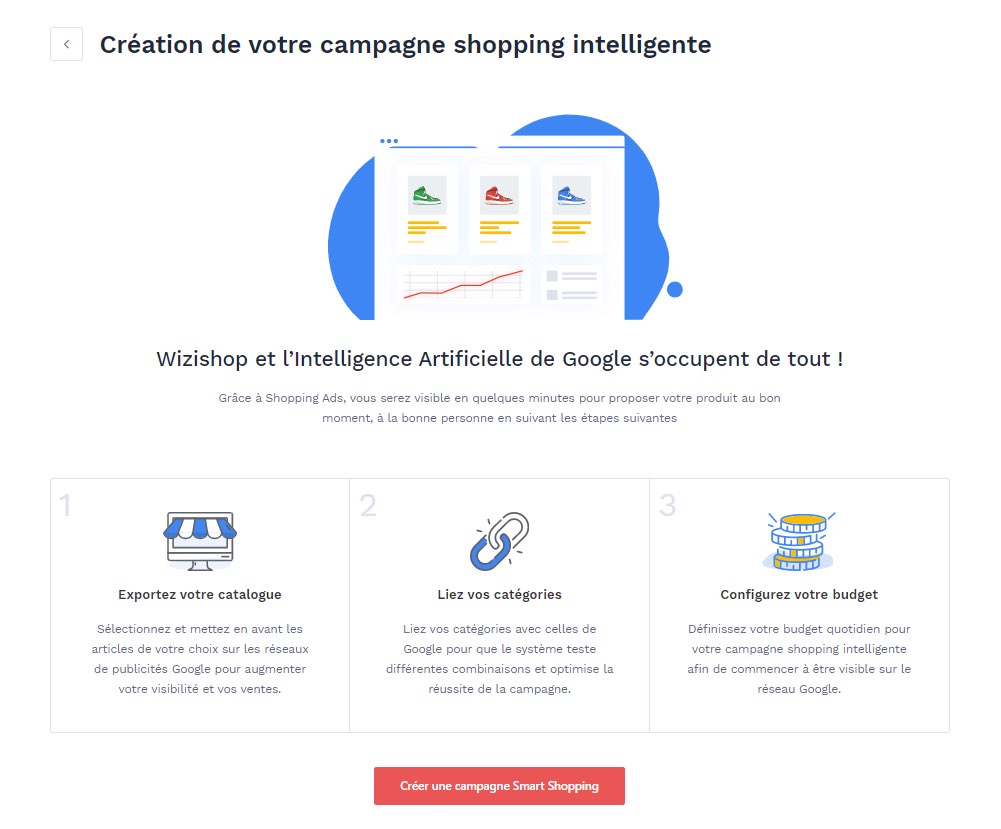
Pour notre exemple dans Google, disons que vous avez choisi de mener une campagne shopping standard. Ensuite, vous allez remplir les paramètres généraux de votre campagne. Ceux-ci comprennent des aspects tels que le nom de votre campagne, le compte Merchant Center que vous souhaitez utiliser, votre pays de vente, etc.
5. Définissez votre budget et votre stratégie d'enchères
Une partie essentielle de la création de votre campagne Shopping consiste à décider du montant que vous êtes prêt à dépenser et de la manière dont vous souhaitez enchérir.
Le montant que vous saisissez dans la section "Budget quotidien" correspond au montant que vous souhaitez dépenser en moyenne par jour pour votre campagne.
Bien que la plateforme puisse placer des enchères un peu plus chères que votre budget quotidien, elle ne dépassera pas le montant total prévu pour le mois.
Qu'est-ce que cela signifie ? Disons que vous avez choisi un budget quotidien de 50 €. Pour Google, cela signifie que vous ne souhaitez pas que votre budget mensuel dépasse 1500 € (50 euros x 30 jours).
Vous disposez ensuite de nombreuses options pour votre stratégie. Le coût par clic (CPC) maximal vous donne le plus de contrôle, car vous sélectionnez le CPC maximum que vous souhaitez payer.
Vous pouvez également utiliser une option d'enchère automatisée telle que le “CPC optimisé”, qui ajuste automatiquement vos enchères manuelles sur la base des chances qu'a un utilisateur de devenir un client après avoir cliqué sur votre annonce.
Comme pour de nombreuses variables de Google Shopping, la meilleure stratégie d'enchères pour votre campagne dépendra des objectifs de votre business !
6. Choisissez le ciblage et la durée de votre campagne
Vous avez presque terminé ! Dans cette étape, vous allez sélectionner les personnes qui verront vos annonces ainsi que la durée de votre campagne.
Dans la section "Réseaux", vous pouvez choisir de diffuser vos annonces sur le Réseau de Recherche de Google, auprès des Partenaires du Réseau de Recherche de Google, et sur YouTube, Gmail et Google Discover sur le Réseau Display.
Si le fait d'autoriser toutes ces options vous permettra de toucher un public plus large, cela peut également s'avérer coûteux. Si vous débutez, il est préférable de conserver "Réseau de Recherche de Google" et de décocher les autres cases.
Ensuite, le paramètre par défaut "Appareils" permet à vos annonces d'apparaître sur tous les appareils, y compris les ordinateurs et les appareils mobiles tels que les smartphones et les tablettes.
Les seules raisons pour lesquelles vous pourriez vouloir limiter les appareils seraient si vous avez un budget limité et/ou si vous savez que votre site Web n'est pas optimisé pour les appareils mobiles.
En ce qui concerne les "Zones géographiques", sélectionnez uniquement les endroits où vous êtes en mesure de livrer. Évitez de faire de la publicité dans les régions où vous n'êtes pas en mesure d'honorer les commandes.
Enfin, vous devez indiquer les dates de début et de fin de votre campagne. Si vous oubliez de remplir cette partie, la campagne commencera simplement lorsque vous aurez fini de la créer et se poursuivra indéfiniment. Vous pourrez toujours revenir et ajuster votre calendrier ultérieurement.
7. Créez des groupes d'annonces
Après avoir terminé vos réglages, la plateforme vous demandera de créer des groupes d'annonces pour votre campagne. Ces groupes peuvent vous aider à organiser les enchères. Il est possible que vous ayez besoin de plusieurs groupes pour concevoir la structure de campagne que vous souhaitez.
Ici, vous pouvez choisir entre deux types de groupes d'annonces différents, les “annonces Shopping pour un produit” et les “annonces Showcase Shopping”. Alors que le premier fait la promotion d'un seul produit et est plus simple pour les novices, le second fait la promotion de plusieurs types de marchandises associés.
Pour créer un groupe, choisissez un nom pour le groupe d'annonces et déterminez votre enchère CPC maximale.
Le processus est un peu différent pour créer un groupe d'annonces de type Showcase Shopping. Vous choisirez à nouveau un nom pour le groupe, mais vous devrez définir un coût maximum par engagement (CPE).
On parle d'engagement lorsque un internaute s’engage avec une annonce, comme par exemple visionner une vidéo pendant plus de 10 secondes ou cliquer sur un lien. Ensuite, décidez des articles à présenter dans l'annonce.
Après avoir cliqué sur "Enregistrer", votre campagne est prête à être lancée et vos produits devraient bientôt commencer à apparaître dans les résultats de recherche des mots-clés correspondants !
Comment vendre plus sur Google Shopping ?
Il ne fait aucun doute que Google Shopping est un moyen extrêmement avantageux pour votre site Web de toucher un public plus large et de développer votre activité. En plus, le tarif Google Shopping est très accessible. Pour vous assurer d’obtenir les meilleurs résultats possibles, voici quelques actions recommandées.
Mettez à jour votre flux de produits dès que possible
Bien que la création d'un flux complet prenne un peu de temps, vous devez continuer vos efforts en allant vérifier que tout aille bien et en faisant évoluer le flux si nécessaire.
Assurez-vous qu'il contient des informations faciles à comprendre et qu'il reste à jour pour que les clients potentiels aient un maximum d’informations pour acheter sur votre plateforme.
Segmentez vos campagnes
Segmenter vos campagnes Shopping consiste à diviser votre catalogue de produits en groupes plus petits et plus ciblés. Certes, il est plus facile de regrouper vos articles. Mais si vous vendez de très nombreux modèles différents, vos dépenses d'enchères peuvent rapidement s'accumuler si l'un de vos produits est associé à un terme de recherche populaire.
En utilisant la segmentation, vous augmentez les chances que vos annonces atteignent des consommateurs qualifiés, déjà intéressés par votre article et, par conséquent, que votre activité obtienne plus de conversions.
Google vous permet de segmenter vos campagnes de plusieurs manières, par exemple par marque, identification d'article, catégorie ou type de produit. Vous pouvez également utiliser des étiquettes personnalisées pour créer des divisions adaptées.
Ajoutez des images de haute qualité
De belles images de vos articles vont déclencher beaucoup plus facilement l’achat lors de vos campagnes Shopping. Il y a plusieurs paramètres que vous pouvez enclencher pour que Google soit satisfait de vos images.
Tout d'abord, veillez à ce que l'éclairage de vos images soit clair et uniforme. Un fond uni est généralement la meilleure solution, le blanc étant la couleur de fond optimale pour mettre en valeur l'article présenté.
En outre, évitez d'ajouter du flou ou d'autres effets gênants à vos images. Les consommateurs ne jetteront probablement qu'un coup d'œil rapide à vos photos, vos produits doivent donc être au centre de l'attention !
Prenez soin de l'expérience utilisateur
Il est fort possible que la première impression que va laisser votre marque aux internautes se fasse par le biais de Google Shopping. Vous devez donc vous assurer que vous leur offrez la meilleure expérience possible.
Outre une excellente photo de votre produit, chacune de vos fiches doit comporter des détails précis concernant la description, la livraison, le prix. Plus vous fournirez d'informations dès le départ, plus les utilisateurs seront susceptibles de cliquer sur vos annonces et de prendre plaisir à faire leurs achats avec vous.
Envisagez le remarketing pour obtenir plus de conversions
Après quelque temps et une fois les campagnes bien installées, il est temps de tirer les premières conclusions et de dégager les analytics principaux. Quelles sont les tendances d’achats de vos consommateurs ? Comment se comportent-ils vis-à-vis de vos articles ?
Grâce aux listes de remarketing de Google Shopping, vous pouvez recibler les consommateurs qui ont déjà consulté votre site Web afin d'augmenter les conversions.
Par exemple, vous pouvez segmenter vos contacts en groupes tels que “les abandons de panier”, “les acheteurs fidèles” ou ceux qui ont effectué “plusieurs visites sur votre site”.
Avec l'aide du remarketing, vos publicités ont plus de chances d'apparaître à nouveau à ces utilisateurs la prochaine fois qu'ils effectuent une recherche après avoir visité votre magasin.
Assurez-vous que vos fiches produits sont optimisées
Les titres et les descriptions de vos annonces sont également cruciaux. Le titre du produit est probablement l'une des premières choses qu'un acheteur voit lorsqu'il consulte votre annonce.
De plus, Google utilise le titre et la description du produit de votre annonce pour déterminer la pertinence de votre produit par rapport à une requête de recherche.
Il est fortement recommandé d'utiliser dans votre titre et votre description des mots-clés qui décrivent précisément votre produit et qui correspondent à ceux que les internautes utilisent dans leurs recherches.
N'oubliez pas les avis des clients
Les évaluations sont un élément important pour tout magasin en ligne, quel que soit le produit vendu. Elles aident à construire la réputation d'une marque et peuvent encourager les nouveaux clients à devenir des acheteurs fidèles.
Les avis des utilisateurs présentent un autre avantage dans Google Shopping, car Google place généralement les articles bénéficiant d'une évaluation élevée plus haut dans les résultats.
Les annonces Shopping peuvent inclure des évaluations de produits et des évaluations de vendeurs. Il est donc avantageux de demander aux consommateurs de laisser des évaluations pour votre entreprise et pour votre produit.
En outre, veillez à répondre aux évaluations rapidement et avec bienveillance. Les acheteurs ne sont généralement pas gênés s'ils voient que vous avez quelques avis négatifs. Cependant, la manière dont vous répondez à ces avis est essentielle et peut rapidement décourager ou attirer des acheteurs potentiels.
Que votre objectif soit d'attirer de nouveaux visiteurs sur votre site Web ou de donner aux clients existants un autre moyen de découvrir vos produits, Google Shopping peut être un excellent canal à ajouter à votre stratégie de vente.
Maintenant que Google permet aux entreprises de référencer leurs produits gratuitement, il n'y a jamais eu de meilleur moment pour l'essayer.
Lorsque vous configurez votre compte sur Google Merchant Center et saisissez les données relatives à vos produits, gardez à l'esprit les conseils pratiques mentionnés dans cet article afin de garantir une expérience optimale à vos futurs clients !
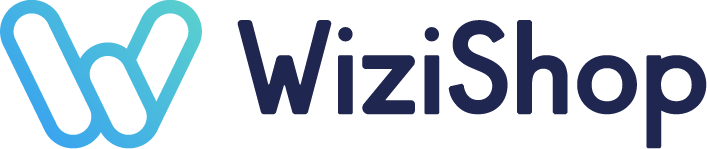

.jpg)






Christian Joseph le 9 mars 2024 à 20:13